Ste že kdaj poskušali dodati video povezave, ki jih je mogoče klikniti, samo da bi ugotovili, da ne morete? V resnici obstajajo trije načini za to, metode, ki so ostale skrite - do zdaj!
Zdaj YouTube omogoča ustvarjanje povezav, ki jih je mogoče klikniti!
YouTube je odličen (naš brezplačno vodilo za YouTube Vodnik po YouTubu: Od gledanja do produkcijeŽelite kar najbolje izkoristiti YouTube? Ta Youtube vodič je za vas. V tem priročniku je opisano vse, kar morate vedeti o YouTubu, ne glede na to, ali ste navdušenec ali režiser. Preberi več podrobneje razloži to trditev). Lahko naložite videoposnetke, jih delite s svetom... lahko jih celo zaslužite z Googlovim oglaševanjem.
V zadnjih dveh letih je YouTube dodal (nazadnje!) Možnost, da v svoje videoposnetke vključi povezave, na katere je mogoče klikniti, neprecenljivo pomoč pri razlagi nečesa, o čemer se morda pogovarjate; kontekstualizirajte vse, kar prikazujete; ali pa le vrnite povezavo do vašega spletnega mesta.
Kot rezultat tega obstajajo trije načini za ustvarjanje povezav, na katere je mogoče klikniti, v videoposnetkih YouTube, ne glede na to, ali so to tisti na svoje spletno mesto vdelate iz vira tretje osebe ali če so video posnetki, ki ste jih ustvarili sebe.
Ustvarjanje povezav, ki jih je mogoče klikniti, v lastnih videoposnetkih YouTube
Metoda YouTuba za dodajanje povezav, na katere je mogoče klikniti, do lastnih videoposnetkov v YouTubu zahteva, da imate preverjen račun, ki omogoča zunanje pripombe. To lahko zagotovite s prijavo v YouTube, odpiranjem Video Manager> Nastavitve partnerja in preverjanje računa je preverjeno.
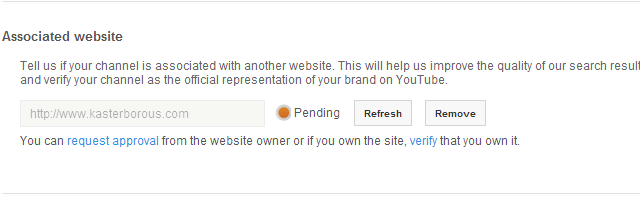
Če ni, pojdite na Nastavitve kanala> Napredno in poišči svoje Pridruženo spletno mesto. To bi moralo biti vaše spletno mesto, ki bo uporabljeno kot cilj za povezave, ki jih nameravate ustvariti. Kliknite Preveri začeti postopek, ki je preprost, vendar lahko traja malo časa. Za preverjanje je na voljo več načinov - nalaganje HTML-ja in možnost dodajanja YouTubove potrditvene kode v še posebej se glava vaše spletne strani (še posebej, če gre za nekaj, kar je enostavno urejati, kot je WordPress blog) priporočljivo.
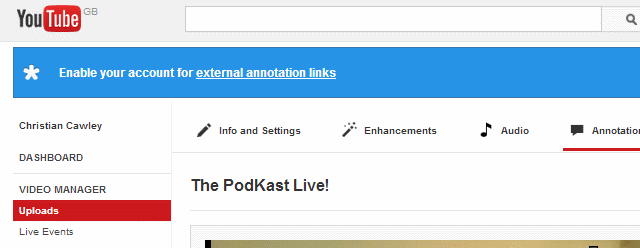
Če je vaše spletno mesto preverjeno, odprite upravitelja videoposnetkov. Na vrhu zaslona bi morali videti obvestilo o zdravicah Omogočite svoj račun za povezave z zunanjimi komentarji. Kliknite Omogoči, torej Naloži. Tukaj izberite video, do katerega želite dodati povezavo, in izberite Opombe iz menija.
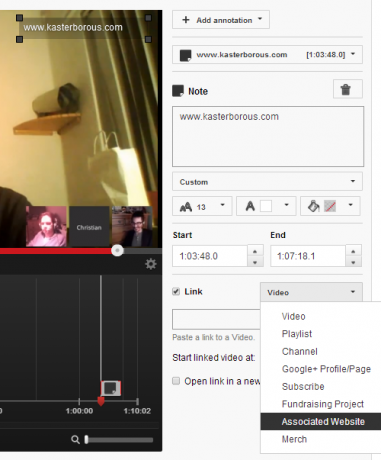
Preden nadaljujete, boste verjetno želeli začasno zaustaviti video. Kliknite Dodajte opombo, izberite vrsto, ki jo želite uporabiti (izberite med mehurčki govora, opombo, naslov, reflektor in etiketo), vstavite besedilo, ki se bo prikazalo, in uporabite orodja za urejanje besedila, da določite, kako se pripis pojavi. Z miško povlecite opombo po zaslonu glede na vaše zahteve. Opaziti morate tudi Začni in Konec polja, ki nadzorujejo, kdaj se obvestilo prikaže v vašem videoposnetku in kako dolgo.
Ko ste zadovoljni s temi, potrdite polje Povezava in v izbranem meniju izberite Pridruženo spletno mesto, vnos URL vašega spletnega mesta, kot je predhodno določeno. Povezava s predogledom vam bo pomagala preveriti vneseni URL. Če želite dokončati dodajanje povezave do svojega videoposnetka v YouTubu, kliknite Shrani, torej Objavi.
Vzemite si čas za ogled videoposnetka na YouTubu in kliknite povezavo, da preverite, ali deluje, kot je bilo predvideno. YouTube vam omogoča urejanje in ponovno objavo komentarjev tako pogosto, kot je potrebno.
Dodajte povezavo, ki jo je mogoče klikniti z Mozilla Webmaker
Če nimate videoposnetkov, ki jih vdelate, vendar želite dodati povezavo, je najpreprostejši način, da odprete Mozilla Webmaker [Ni več na voljo], izberite Orodja> Izdelovalec kokic> Začni z ničlo in se zaposliti. Preden boste karkoli shranili, boste morali na spletnem mestu ustvariti račun.
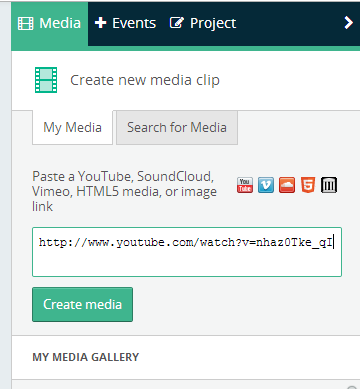
Na desni strani prilepite YouTube (ali Vimeo) URL videoposnetka, do katerega želite dodati povezavo. Posnetek mora biti tak, ki je javno dostopen in ga je mogoče vgraditi.
Ko je posnetek odkrit, se pod tem prikaže v Moja medijska galerija odsek. Dvokliknite, če ga želite dodati glavnemu pogledu, ali povlecite in spustite. Urejevalnik posnetkov bo prikazan na desni strani, uporaben za spreminjanje dolžine in glasnosti videoposnetka.
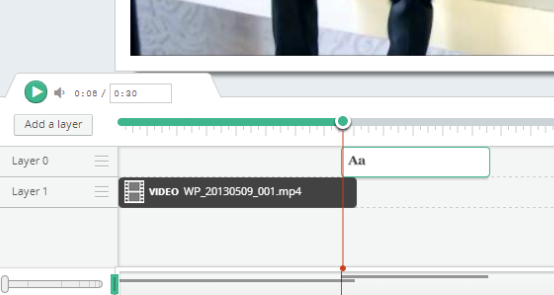
Pod glavnim razglednim območjem so prikazane plasti. Vaša povezava bo prikazana kot plast, zato kliknite Dodajte plast, nato kliknite na območje plasti in izberite Besedilo v desnem meniju.
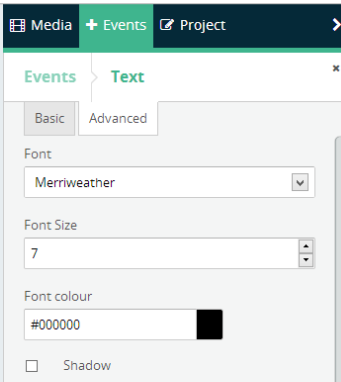
Uporabi Osnovni za dodajanje povezave Besedilo in URL; tu lahko prilagodite tudi položaj besedila, medtem ko Napredno zavihek ureja vrsto, velikost in barvo pisave. Prilagodite položaj besedilne plasti, da zagotovite, da se povezava prikaže v pravilni časovni kodi.

Ko končate, kliknite Shrani. V desnem podoknu se prikaže nekaj nastavitev, najpomembnejše pa je Vdelati na kartici, kjer lahko določite velikost videoposnetka in primite vdelano kodo, da jo dodate na svoje spletno mesto. Povezave, ki ste jih ustvarili, bodo zdaj prikazane v videoposnetku, ko jih boste videli na svoji spletni strani.
Dodajte gumbe, ki jih je mogoče klikniti s povezavo YouTube
Podoben sistem kot orodje Mozilla Webmaker, LinkedTube je spletna konzola, ki doda povezave do vaših obstoječih posnetkov YouTube in podobna metoda zgoraj je namenjen samo vdelanim videoposnetkom - povezave, na katere je mogoče klikniti, ne bodo vidne, če jih gledate na YouTubu.
Začnite z iskanjem videoposnetka, ki ga želite vdelati. Ni treba, da je vaš, vendar mora biti na voljo za ogled javnosti. V videoposnetek bi moralo biti omogočeno tudi vdelavo.
Kopirajte URL in odprite www.linkedtube.com. Na desni strani boste našli ploščo, kamor morate dodati URL videoposnetka, besedilo gumba, ki ga želite ustvariti, URL in poljubno miško nad besedilom. Ko je dodan URL, ga bo orodje LinkedTube odstranilo na niz ID.
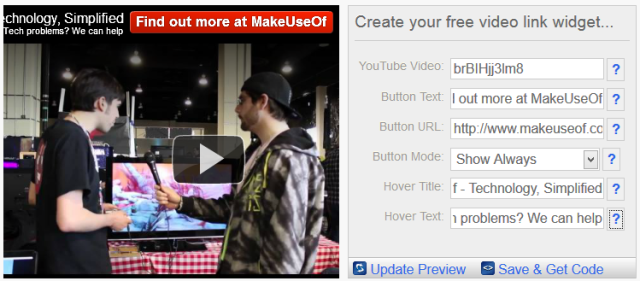
Prilepite URL v polje YouTube Video polje, nato izpolnite ostala polja po potrebi. Če uporabljate ta videoposnetek za nekaj denarja, lahko dodate pridruženo povezavo v URL gumba polje (za več informacij o partnerskih povezavah, naše brezplačno 50 strani Priročnik za unovčenje Priročnik o zaslužku: Vaš neumni priročnik za denarno bloganjePreostali tokovi dohodka s spletnega mesta že leta motivirajo blogerje. Z vami bom delil znanje in izkušnje, ki sem jih pridobil z leti bloganja denarja. Preberi več pojasnjuje podrobneje).
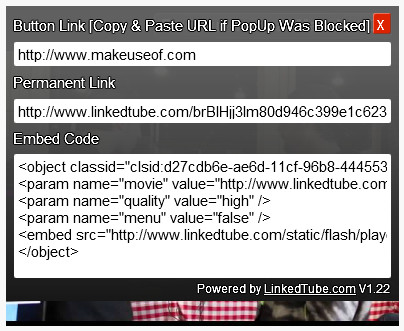
Ko spreminjate, uporabite Posodobite predogled gumb, da vidite, kako se bodo prikazali. Ko boste zadovoljni, kliknite Shrani in dobite kodo, kjer boste našli Vdelaj kodo pripravljen za kopiranje in lepljenje na vaše spletno mesto ali blog.
Zaključek: Tri poti - ali več?
Kadar je le mogoče, predlagamo uporabo prve metode.
Upoštevajte, da dodane povezave ali gumbi, na katere je mogoče klikniti, ne bodo vidne na YouTubu s temi metodami, ki temeljijo na orodjih tretjih oseb, ki dodajo prekrivne slike v vaše videoposnetke. Če še niste zaslužite z lastnimi videoposnetki v YouTubu Kako nastane denar na YouTubu [MakeUseOf Explains]Dokler ne pride do dobičkonosne, obojestransko koristne alternative, morajo obstajati oglasi, da lahko mi - potrošniki - prejmemo vsebino brezplačno. YouTube ni zloben, ker oglaševalce postavi na začetek ... Preberi več na samem spletnem mestu lahko vsaj uporabite videoposnetke drugih ljudi in eno od teh povezav, na katere je mogoče klikniti, rezultate vgradite v svojo spletno stran ali blog.
Zaradi enostavnosti je verjetno najboljša možnost LinkedTube, vendar metoda Mozilla Webmaker ponuja večjo prilagodljivost in zagotovo bolj primerna za daljše videoposnetke. Domačo metodo YouTube lahko uporabljate le, če dodate povezave do svojega videoposnetka.
Seveda smo morda spregledali še en skriven način dodajanja besedila, ki ga je mogoče klikniti, videoposnetku v YouTubu, zato nam tega ne pozabite povedati v komentarjih.
Christian Cawley je namestnik urednika za varnost, Linux, samostojno delo, programiranje in razloženo tehnologijo. Proizvaja tudi Zares uporaben Podcast in ima bogate izkušnje na področju podpore za namizje in programsko opremo. Christian je sodelavec revije Linux Format, kristjalec Raspberry Pi, ljubitelj Lego in ljubitelj retro iger.


